Recuar
| Página
Principal |
Elementos de navegação
e orientação do utilizador.
Os elementos de navegação
e orientação têm como função
básica informar constantemente ao utilizador
sobre a sua localização, a relação
que o nodo web que esta a visualizar tem em relação
ao resto da arquitectura do website, onde é que
tem estado e aonde é que pode ir. O objectivo:
não perder ao utilizador.
Não perder
ao utilizador
As duas formas básicas para não perder
ao utilizador são: que não fique "aborrecido"
e que não se perca navegando. Se os conteúdos
ou os serviços da nossa web não são
do interesse do utilizador e, por esta razão
abandona o nosso site, não devemos responsabilizar
ao arquitecto da web, e de facto, pouco ou nada poderá
fazer para resolvé-lo. No entanto, se o utilizador
se "aborrece" a navegar porque não
acha a informação que procura (e aquilo
que procura encontra-se na web), então é
consequência de uma incorrecta arquitectura da
informação.
Que o utilizador não se perca,
isto é, que chegue o momento em que não
saiba em que zona do nosso site encontra-se, ou pior
ainda, que nem sequer saiba se ainda continua na nossa
web, é responsabilidade do arquitecto web e portanto
uma consequência do mal design das estruturas
por parte dele. Seguidamente serão fornecidas
uma série de dicas para fazer com que os nossos
visitantes nem se "percam" nem fiquem "aborrecidos".
Coerência no
design
A primeira regra para indicar ao nosso utilizador que
ainda continua na nossa web é manter uma coerência
no design, ou seja, uma uniformidade na estrutura das
páginas que formam o nosso site e também
das cores empregadas.
Isto não quer dizer que se tenha
que manter uma cabeçeira igual à mostrada
na home page no resto das páginas do site, mas
ela não pode desaparecer completamente. Por exemplo,
podemos diminuir o seu tamanho para não desperdiçar
demasiado espaço visual.
Muitos designers utilizam marcos para
que a cabeçeira não desapareça,
mas isto não é demasiado recomendável,
pois o uso de marcos leva a problemas de usabilidade.
Com a utilizaçõ das cores
também devemos manter uma certa uniformidade:
se de uma página a outra mudam as cores completamente,
o utilizador (não necessáriamente despistado)
pode pensar que tem sido reenviado a uma outra web,
isto é, pode sentir-se perdido.
Hierarquia Visual
Já temos conseguido, de certo modo, que o utilizador
saiba que esta na nossa web, mas em que zona exacta
da nossa web encontra-se?
Um dos métodos para solucionar
este problema é manter uma Hierarquia Visual.
Os utilizadores (no ocidente) lêm de esquerda
à direita e de acima para baixo. Isto quer dizer
que se mantemos a hierarquia visual (ver no esquema
seguinte) podemos indicar ao utilizador constantemente
onde se encontra. Quanto mais perto do canto superior
esquerdo do nosso lay-out coloquemos os elementos, maior
nível hierarquico terão e, quanto mais
sejam colocados na parte inferior direita, menor nível
hierarquico, constituindo "partes de" um elemento
superior.
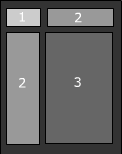
O elemento que normalmente coloca-se
no canto superior esquerdo é o logo da nossa
web, será o elemento de maior nível hierarquico,
indicando que o resto de elementos são subelementos
de este. Ou seja, que todos serão parte do logo
da nossa web. Se colocarmos, por exemplo, uma barra
de navegação por pestanas por baixo do
logo, o utilizador saberá em que secção
da nossa web encontra-se (simplesmente observando a
pestana que encontra-se seleccionada) e que todos os
links e menus de navegação que se encontrem
hierarquicamente por baixo da barra de pestanas serão
partes da pestana seleccionada.
Um erro bastante comum é colocar
dois menus de navegação em zonas de hierarquia
visual equivalentes, como a zona 2 superior e lateral
esquerda. O utilizador não sabe qual o menu que
é submenu de qual e não quererá
ler todos os titulos dos elementos dos dois menus para
saber a relação hierarquica que existe
entre os dois.
No esquema seguinte o quadro cinzento
é claramente subelemento de um dos dois menus
mas, qual o menu que é submenu de qual?
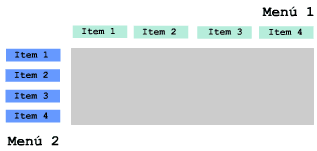
Também não devemos esqueçer
que para definir uma correcta hierarquia visual não
só podemos fazer uso do posicionamento de elementos,
também podemos usar o tamanho, a cor, ou elementos
de ligação e separação
Breadcrumbs
Os breadcrumbs ou "migalhos de pão"
são elementos muito utilizados para que o utilizador
não se perca, indicando-lhe onde esta e a relação
hierarquica de esse nodo com o resto da estrutura da
web. Trata-se de uma espécie de Path que costuma
ter a seguinte forma:

Se pode (e deve) utilizar junto de uma
correcta hierarquia visual, e deveria ter sempre uma
forma parecida à fornecida no anterior exemplo,
pois é a mais comum e àquela à
que o utilizador esta mais acostumado. Um texto tipo
"Você esta aqui", e as diferentes secções
(sempre como links) separadas pelo simbolo ">".
No entanto também se poderia utilizar um outro
simbolo para separar as diferentes secções,
tipo seta. Mas a utilização de simbolos
de separação tipo "-" ou "|"
seria um erro, pois estes simbolos fornecem "relação
de igualdade hierarquica", pelo que se podem utilizar
em menus de navegação mas nunca em breadcrumbs.
"Aquilo ao que o utilizar esteja
acostumado" é um factor muito importante
dentro do design de websites usáveis. Como diz
Jakob Nielsen, os teus utilizadores passam a maior parte
do seu tempo visitando outras webs, o que quer dizer
que lhes será mais facil navegar pelo teu site
se este é parecido ao resto.
Os breadcrumbs não indicam necessáriamente
o caminho que os utilizadores têm seguido para
chegar a esse nodo web, por duas razões: os utilizadores
podem vir redirigidos de outras webs e, além
disso, que o website use breadcrumbs não quer
dizer que tenha uma estrutura hipertextual puramente
hierarquica. Indicam o caminho possível desde
a home até a página actual, e a relação
hierarquica entre todos os elementos do breadcrumb.
Onde tem estado o
utilizador?
A forma mais simples de indicar ao utilizador onde tem
estado é oferecer uma tonalidade de cor diferente
para os links já visitados. O utilizador lembra-se
das páginas que tem visitado, mas não
tem porquê relembrar o nome dos links que levam
até elas. De facto, se calhar nem sequer tem
utilizado esses links para chegar até essas páginas.
À frente,
Recuar e Início
Estes tipicos links (quase sempre em forma de ícons)
podem ter maior ou menor utilizado segundo o uso que
se faça deles. Não é a mesma coisa
utilizar uma barra de navegação (com os
ícons "Recuar" e "À frente")
para andar por um subelemento do site que tenha uma
estrutura sequencial (como um artigo dividido em páginas
ou uma presentação sequencial de slides),
que utilizar uma barra de navegação de
este tipo para andar pelo website.
A razão para isto é bem simples, os sistemas
hipertexto, tipo website, não têm nem devem
ter uma estrutura sequencial.
O que é a
redundância no webdesign?
A redundância não é mais do que
oferecer várias possibilidades diferentes desde
uma mesma interface para fazer a mesma coisa. Neste
caso repetimos funcionalidades que já posui o
navegador (recuar, à frente). Um exemplo é
o caso dos "Favoritos". Muitas webs oferecem
a possibilidade de serem inseridas na lista de Favoritos
de um utilizador através de um link. Isto não
tem sentido nenhum, pois o utilizador sabe o que são
os favoritos, portanto também sabe inserir um
novo site na lista, e quando queira fazé-lo faze-lo-á
desde o menu do navegador e não desde o link
do site.
O ícon tipico de "início"
(sempre com forma de casinha), é util para o
utilizador. Neste caso não existe redundância,
pois o botão de início do nosso navegador
não cumpre a mesma função. Resulta
uma boa ajuda para o utilizador que se encontra perdido.
Com ele poderá desfazer a sua navegação
e voltar para o princípio. No caso de utilizadores
que não tenham entrado pela porta principal da
web (home page) este ícon/link oferece uma via
rapida para saber se no website há mais informação
que lhe interessa além da página que esteja
a visualizar nesse momento.
Aliás, aconselha-se que o logo
também cumpra com a função de "link
à home page" quando se faça click
sobre ele.
Mapa do website
Cumpre várias funções:
Ajuda ao utilizador a encontrar informação
que a navegar de link em link demoraria mais tempo em
ser localizada.
Pode ajudar o utilizador que se tem perdido. Por isso,
constitui uma ferramenta verdadeiramente util e recomendável
no nosso projecto web. O site map pode ser um simples
índice em texto/html, ou uma complexa represemtação
gráfica/multimédia. O acesso a este mapa
deveria ser colocado numa zona visual de nível
hierarquico alto e, sempre que possível, ser
mantido em todas as páginas do site.
Fonte: www.nosolousabilidad.com
http://www.nosolousabilidad.com/articulos/orientacion_usuario.htm
Recuar
| Página
Principal |
|